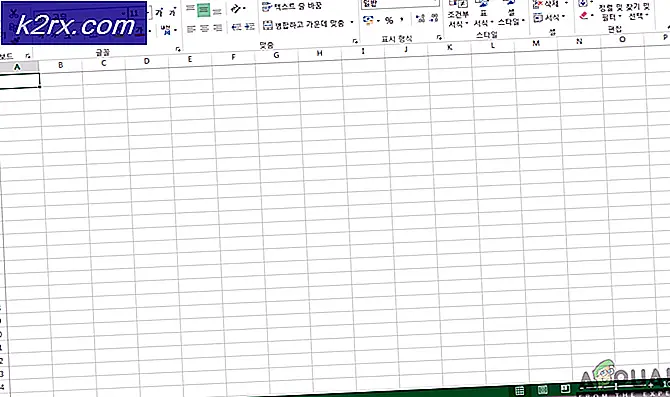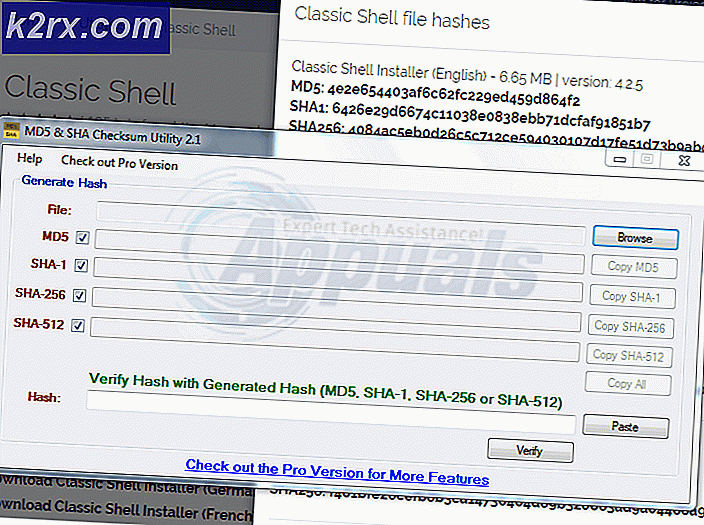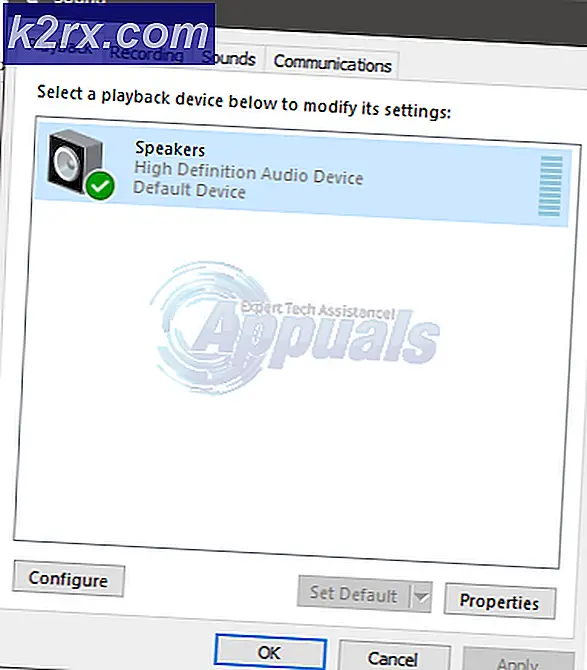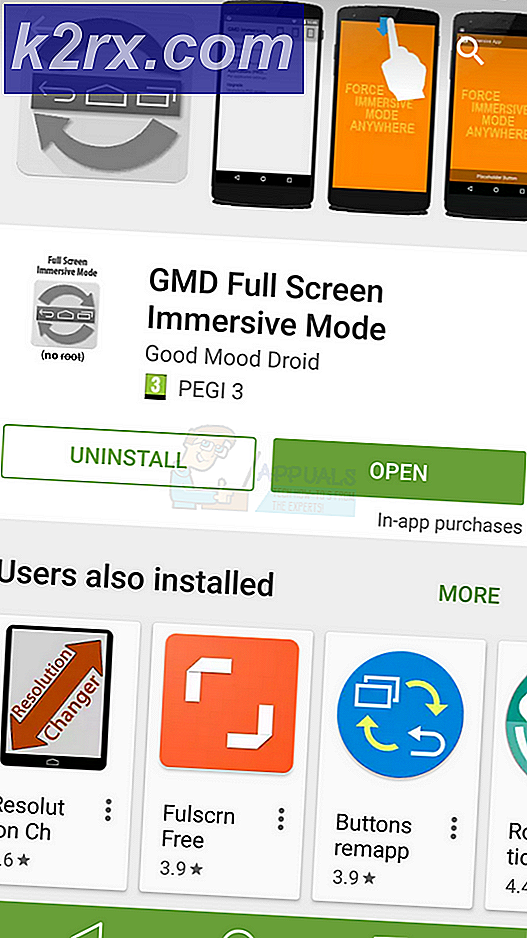Fix: iCloud Notes Kopieer / Plak functies werken niet onder Windows
Veel gebruikers zijn in conflict over het plotseling verliezen van de mogelijkheid om iCloud Notes via het contextmenu te kopiëren en te plakken op de webversie. Dit is nogal eigenaardig, omdat gebruikers van iCloud Notes deze functie al jaren gebruiken.
Hoewel het onduidelijk is aan welk bedrijf dit de schuld heeft (Apple of Microsoft), zien Windows-gebruikers het contextmenu van Icloud Notes niet langer wanneer ze met de rechtermuisknop klikken. In plaats van het bewerken van de bewerkbare regio zoals het vroeger deed, lijkt het in plaats daarvan te verwijzen naar de achtergrond.
Houd er rekening mee dat het probleem op geen enkele manier specifiek is voor een bepaalde browser, omdat het lijkt te gebeuren in elke populaire browser zolang het besturingssysteem van de gebruiker in Windows.
Hoe kopiëren en plakken op iCloud-notities op een Windows-pc
Als u op zoek bent naar een oplossing voor dit specifieke probleem, kan de volgende aanpak helpen. Helaas kun je het contextuele menu niet gebruiken omdat je vastloopt met de traditionele toetsenbordaanpak.
PRO TIP: Als het probleem zich voordoet met uw computer of een laptop / notebook, kunt u proberen de Reimage Plus-software te gebruiken die de opslagplaatsen kan scannen en corrupte en ontbrekende bestanden kan vervangen. Dit werkt in de meeste gevallen, waar het probleem is ontstaan door een systeembeschadiging. U kunt Reimage Plus downloaden door hier te klikkenHier is een korte handleiding over het gebruik van de sneltoetsen om te kopiëren en plakken vanuit iCloud-notities onder Windows:
- Gebruik uw muis om de tekst te selecteren die u wilt kopiëren - vanuit iCloud Notes of extern.
- Druk op Ctrl + C om de eerder geselecteerde tekst te kopiëren.
- Open de applicatie waarin je de tekst wilt plakken (werkt ook met andere Apple softwareproducten) en gebruik de sneltoets Ctrl + V om de tekst te plakken.
We zijn ons ervan bewust dat deze aanpak minder dan ideaal is als je gewend bent aan het contextuele menu van Apple, maar dit is de enige oplossing totdat het probleem is opgelost - wat zeer onwaarschijnlijk is omdat het probleem al enkele jaren aan de gang is .
PRO TIP: Als het probleem zich voordoet met uw computer of een laptop / notebook, kunt u proberen de Reimage Plus-software te gebruiken die de opslagplaatsen kan scannen en corrupte en ontbrekende bestanden kan vervangen. Dit werkt in de meeste gevallen, waar het probleem is ontstaan door een systeembeschadiging. U kunt Reimage Plus downloaden door hier te klikken